excel制作能打勾按钮的方法介绍
- 王林转载
- 2024-04-25 17:25:191298浏览
如何利用 Excel 快速便捷地制作出带有打勾按钮的表格?本篇文章将为您详细介绍制作 Excel 打勾按钮的步骤,让您轻松实现表格中数据的可视化选择和交互。
1.打开一份Excel表格,可以全选表格设置行高。
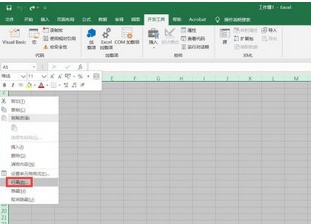
2.任意右击选项栏,选择【自定义功能区】。
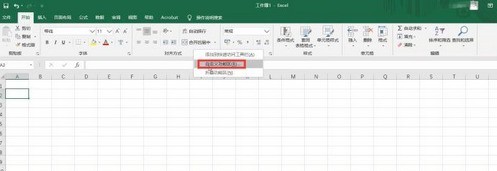
3.找到【开发工具】选项并选中,点击确定完成设置。
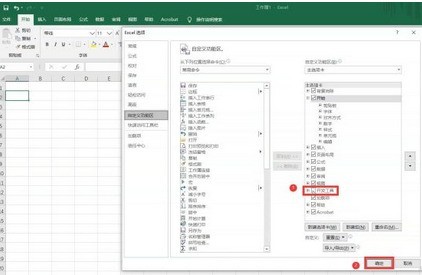
4.点击【开发工具】,选择【插入】中的带框打勾图标。
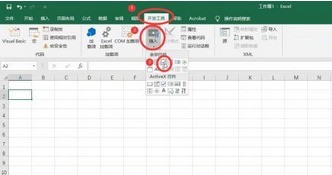
5.任意点击一个位置即可出现打勾按钮,修改文字为自己需要设置的,鼠标变成十字架状的时候,可以单击鼠标左键将按钮拖动到想要放置的位置。
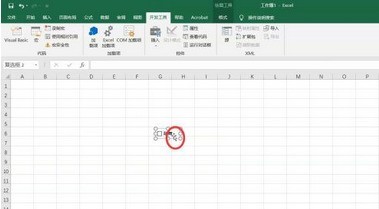
6.点击方框即可勾选内容,再次点击则是取消勾选。
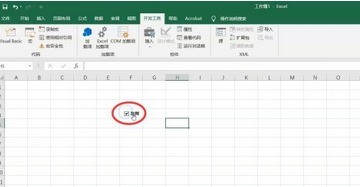
以上是excel制作能打勾按钮的方法介绍的详细内容。更多信息请关注PHP中文网其他相关文章!
声明:
本文转载于:zol.com.cn。如有侵权,请联系admin@php.cn删除

